ทำไมต้องเลือกเครื่องบันทึกหน้าจอที่ดีที่สุด?
- คลิกเดียวเพื่อจับภาพวิดีโอ ไฟล์เสียง บทช่วยสอนออนไลน์ ฯลฯ
- ถ่ายภาพสแน็ปช็อตคุณภาพสูงได้อย่างง่ายดาย
- รองรับสองโหมดของการบันทึกแบบเต็มหน้าจอและการบันทึกพื้นที่
- คืนค่าฉากบันทึกหน้าจอในระดับสูง ปฏิเสธความคลาดเคลื่อนของเสียงและภาพ และรับรองคุณภาพของเนื้อหาวิดีโอ
- แก้ไขวิดีโอหรือเสียงตามต้องการ
- รองรับรูปแบบวิดีโอ/เสียงอินพุตหลายรูปแบบ
- สนับสนุนไซต์วิดีโอออนไลน์และแพลตฟอร์มการเล่นวิดีโอออนไลน์ทั้งกระแสหลักและที่ไม่ใช่กระแสหลัก
- ปรับแต่งปุ่มลัดของคุณ
- บันทึกรอบเมาส์หรือไม่มีหน้าต่างเฉพาะ
- อนุญาตให้บันทึกหน้าจอแบบออฟไลน์
- ซ่อนแถบงานเดสก์ท็อปเมื่อบันทึก
- สนับสนุนให้ผู้ใช้เลือกรูปแบบเอาท์พุตวิดีโอด้วยตัวเอง
- มีทางลัดที่ปรับแต่งได้
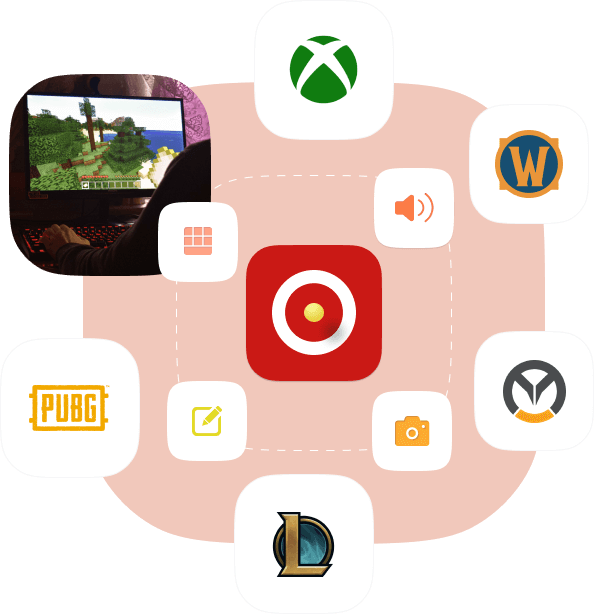
โซลูชันการบันทึกหน้าจอที่สมบูรณ์แบบสำหรับ Windows/mac
Best Screen Recorder เป็นตัวเลือกที่ดีที่สุดของคุณเมื่อคุณต้องการบันทึกหน้าจอ รองรับหลายฉาก ไม่ว่าคุณจะต้องการบันทึกการประชุม เกม ภาพยนตร์ การโทร บทช่วยสอน รายการทีวี เพลง MV หรือถ่ายภาพสแน็ปช็อตหรือเนื้อหาอื่นๆ
ถ่ายวิดีโอคุณภาพสูง
เลือกขนาดของพื้นที่หน้าจอบันทึกตามความต้องการของคุณ
บันทึกเสียง
ปรับแต่งและบันทึกเสียงหรือเพลงโปรดของคุณ แล้วแชร์กับทุกคนหรือเผยแพร่บนแพลตฟอร์มใดก็ได้
ถ่ายภาพนิ่ง
จับภาพอินเทอร์เฟซการบันทึก HD หนึ่งรายการขึ้นไปอย่างรวดเร็วด้วยปุ่มเดียวและบันทึกไปยังตำแหน่งใดก็ได้
ผู้เชี่ยวชาญด้านการบันทึกหน้าจอที่ใช้งานง่ายและอเนกประสงค์ที่ได้รับการยกย่องอย่างสูง
Best Screen Recorder เป็นซอฟต์แวร์บันทึกหน้าจอระดับมืออาชีพที่มีฟังก์ชั่นครบครันและใช้งานง่าย ช่วยให้คุณสามารถจับภาพวิดีโอหรือรูปแบบเสียงคุณภาพสูงต่างๆ รอบเมาส์หรือไม่มีหน้าต่างเฉพาะก็ได้
พื้นที่บันทึกแบบกำหนดเอง
กำหนดเอง เลือกพื้นที่บันทึก และสามารถล็อคพื้นที่จับภาพตามสัดส่วน
รองรับหลายรูปแบบ
ปรับแต่งรูปแบบวิดีโอหลักหรือเอาต์พุตเสียง
การบันทึกแบบออฟไลน์
ไม่จำเป็นต้องเชื่อมต่ออินเทอร์เน็ตระหว่างการบันทึก
การแก้ไขส่วนบุคคล
เพิ่มข้อความ รูปภาพ ลายน้ำ ลูกศร หรือเส้นลงในวิดีโอที่บันทึกหรือสแน็ปช็อตที่บันทึกไว้
บันทึกประวัติศาสตร์
บันทึกประวัติบันทึกโดยอัตโนมัติเพื่อให้เข้าถึงได้ง่ายทุกเวลา
รอบ ๆ เมาส์
บันทึกแบบเต็มหน้าจอหรือในพื้นที่ที่กำหนดตามต้องการ
บันทึกคุณภาพ
จับภาพช่วงเวลาที่ยอดเยี่ยมและส่งออกวิดีโอ/เสียง/สแนปชอตคุณภาพสูง
ปุ่มลัดที่กำหนดเอง
ปรับแต่งและตั้งค่าปุ่มลัดตามนิสัยของคุณ
เป็นมิตรกับผู้ใช้
ไม่จำเป็นต้องมีความรู้หรือทักษะทางวิชาชีพ ไม่มีการจำกัดเวลาในการบันทึก อัตราการยกย่องสูง ฯลฯ
เครื่องมือบันทึกหน้าจอที่ใช้กันอย่างแพร่หลาย
เครื่องบันทึกเกมคอมพิวเตอร์
พระกิตติคุณสำหรับนักเล่นเกมคอมพิวเตอร์หรือผู้ประกาศข่าวเกม การบันทึกเกมยอดนิยมทั้งหมดอย่างสมบูรณ์แบบ รวมถึง XBox,Assassin's Creed Valhalla, BattleGrounds,OverWatch, Crusader Kings 3, World Of WarCraft, Doom Eternal, LOL, NBA 2K20 เป็นต้น
เครื่องบันทึกวิดีโอการสอน/หลักสูตร
ให้บริการบันทึกวิดีโอการสอนแบบเครือข่าย การผลิตชุดบทเรียน วิดีโอสรุปการสอน และอื่นๆ สำหรับคณาจารย์ วิทยากร ฯลฯ
เครื่องบันทึกวิดีโอสำนักงาน
ให้บริการโซลูชั่นการบันทึกวิดีโอที่สมบูรณ์แบบสำหรับพนักงานในสำนักงานและนักธุรกิจ เช่น การประชุมทางวิดีโอ การสาธิตผลิตภัณฑ์ รายงานการทำงาน สรุปประจำปี ฯลฯ
เครื่องบันทึกวิดีโอส่วนตัวของคุณ
เพื่อวัตถุประสงค์ในการแบ่งปันกับเพื่อนและครอบครัวหรือคอลเลกชันส่วนตัว คุณต้องการบันทึกวิดีโอหรือสแน็ปช็อตที่คุณต้องการจับภาพ
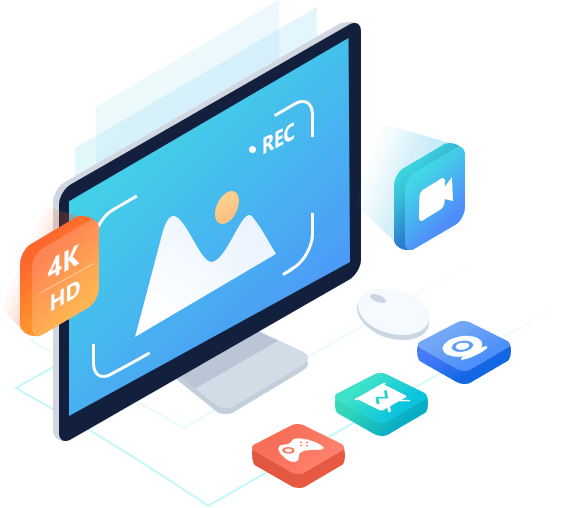
วิธีใช้งาน
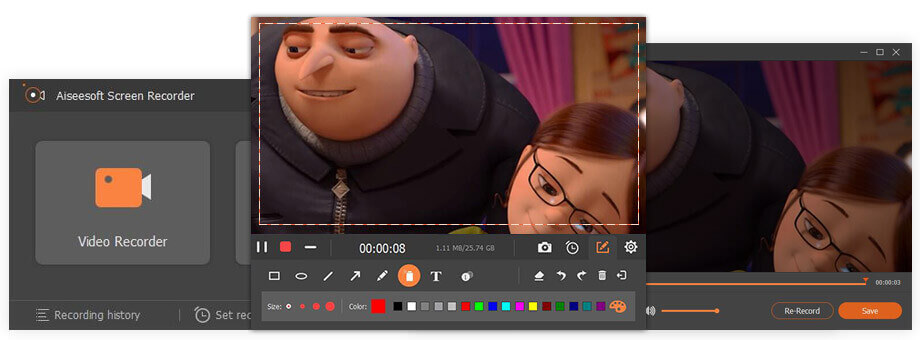
ขั้นตอนที่ 1:แตะที่ "เครื่องบันทึกวิดีโอ" เลือกตัวเลือก "เต็ม" หรือ "กำหนดเอง" เพื่อปรับหรือปรับแต่งพื้นที่บันทึก
ขั้นตอนที่ 2:เปิดหรือปิดเว็บแคม/เสียงระบบ/ไมโครโฟนตามที่คุณต้องการ จากนั้นแตะที่ปุ่ม "REC" เพื่อบันทึก
ขั้นตอนที่ 3:ตามความต้องการของคุณ หยุดชั่วคราวหรือหยุดการบันทึกเมื่อใดก็ได้ หรือทำการตั้งค่าอื่นๆ
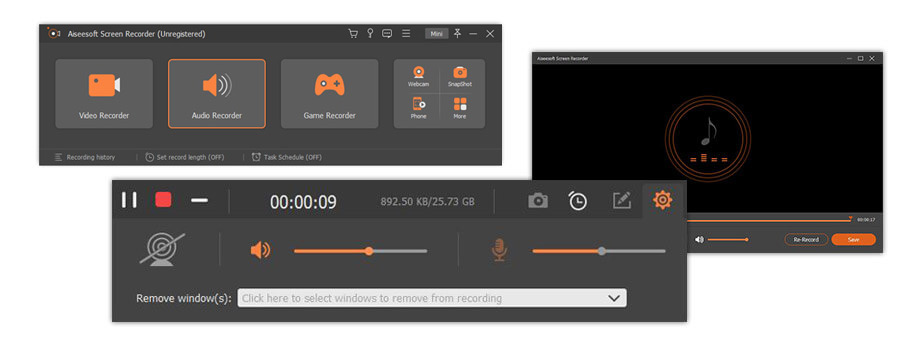
ขั้นตอนที่ 1:เลือก "เครื่องบันทึกเสียง" จากนั้นเปลี่ยนเสียงของระบบหรือไมโครโฟนเป็น "เปิด"
ขั้นตอนที่ 2:ปรับระดับเสียงตามความต้องการ หากเสร็จสิ้น ให้กดปุ่ม "REC" เพื่อเริ่มการบันทึก
ขั้นตอนที่ 3:แตะที่ไอคอนหยุดบนแถบงานเมื่อเสร็จสิ้น และบันทึกไฟล์เสียงที่บันทึกไว้ไปยังเส้นทางบันทึกที่เกี่ยวข้อง
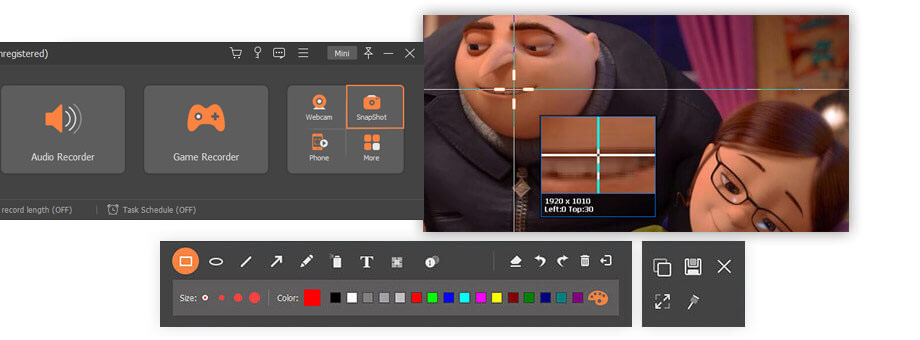
ขั้นตอนที่ 1:เลือก "จับภาพหน้าจอ" และเลือกพื้นที่ภาพหน้าจอ
ขั้นตอนที่ 2:ใช้เครื่องมือในตัวเพื่อแก้ไขสแน็ปช็อตที่คุณถ่าย
ขั้นตอนที่ 3:แตะที่ไอคอนบันทึกเพื่อบันทึกลงในคอมพิวเตอร์ของคุณ